Jos kutsut Steve Jobsia typografian isäksi,et voisi olla oikeassa. Vain hän tiesi, että kalligrafiatunnit, joissa hän osallistui, kun he olivat poistuneet Reed Collegesta Portlandista, Oregonista, muuttaisi tapaa, jolla fonteja käytetään tietokoneillamme, kymmenen vuoden kuluttua hänen kalligrafiatunneistaan. Saatat ehkä arvata sen jo nyt, kun viittaan Macintoshiin, joka on ensimmäinen tietokone, joka antaa fonttien valintavaihtoehtoja käyttäjilleen. Nykyään meillä on niin paljon kirjasintyyppejä, joista valita - sekä käyttöjärjestelmän esiasennetut että kymmeniä tuhansia muita, jotka luodaan päivittäin. Jos olet kirjailija, taiteilija tai grafiikan suunnittelija, silloin tällöin yksi tylsyys, jonka kanssa olet joutunut kohtaamaan, on kirjasimien (tai kirjasimien) hallinta. On niitä, joita et todella tarvitse, ja sitten niitä, jotka haluat olla hallussa. NexusFont on typografiasovellus, joka voi auttaa sinuatässä suhteessa. Kehittäjä on mainostanut sitä sovelluksena, jolla on yksinkertainen ja intuitiivinen käyttöliittymä, ja ollakseni rehellinen, emme voineet olla samaa mieltä. Sen tarkoituksena on antaa sinun hallita ja valita kaikkia fonttejasi yhdellä keskittimellä. Ohjelma kertoo valitun fontin yksityiskohdat ja antaa sinun asentaa ja poistaa fontteja kirjastoon. Se on täydellinen paketti ihmisille, jotka viettävät paljon aikaa myös fonttivalinnassa.
Kauneudenhoitajat saattavat helposti houkutella sovelluksen houkuttelevaan käyttöliittymään. Kun käynnistät sovelluksen, sinulle esitetään kaikki fontit, jotka järjestelmäsi sisältää, asennetut luokka vasemmalla. Valittavissa on suuri valikoima fontteja, ja se skannaa ja luetteloi automaattisesti kaikki järjestelmään koskaan asennetut fontit. Voit nähdä vieressä myös kirjasimien kokonaismäärän asennetut (minun tapauksessani se on 512). Oheisesta kuvakaappauksesta voit nähdä, että se näyttää myös tilarivillä olevien kirjasimien kokonaismäärän ja niiden käyttämän tilan. Voit asettaa fontin työkaluriviltä koko ja väri-, ja hakea lihavoitu, kursivoitu, alleviivattu ja Pehmennystä vaikutukset kirjasintyyppeihin. Lisäksi kirjoita mikä tahansa näyteteksti työkalurivin syöttökenttään, ja sinun olisi helpompi selvittää, kuinka teksti näyttää jokaisella kirjasintyypillä. Napsauta lisäksi hiiren kakkospainikkeella mitä tahansa kirjasinta ja valitse poisto pikavalikosta Poista. Yksilöllisen valinnan ohella voit eräajoin valita fontit pitämällä vaihtonäppäintä ja napsauttamalla kirjasintasi matkallasi. Sen avulla voit tehdä kirjastoissa erilaisia ryhmiä kirjasimillesi ja jokainen ryhmä näkyy vasemmalla. Jos sinulla on fonttikopioita, etsi Ctrl + D etsiäksesi kopioita fonttikansioistasi.
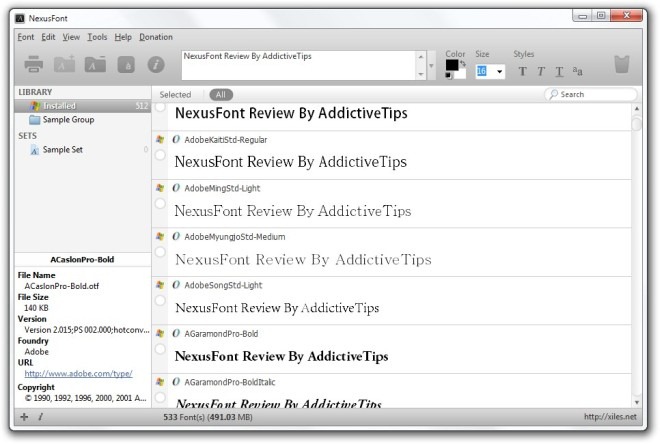
Sovellus antaa sinun myös viedä fontteja kuvatiedostoina. Valitse kirjasimet ja paina Vaihto + S (tai napsauta Tiedosto> Vie kuvana valikkorivillä), joka avaa konsoli-ikkunan. Täällä voit määrittää tulostustarkkuuden ja ottaa sen käyttöön Reunan pehmennys fonteille ennen niiden tallentamista.
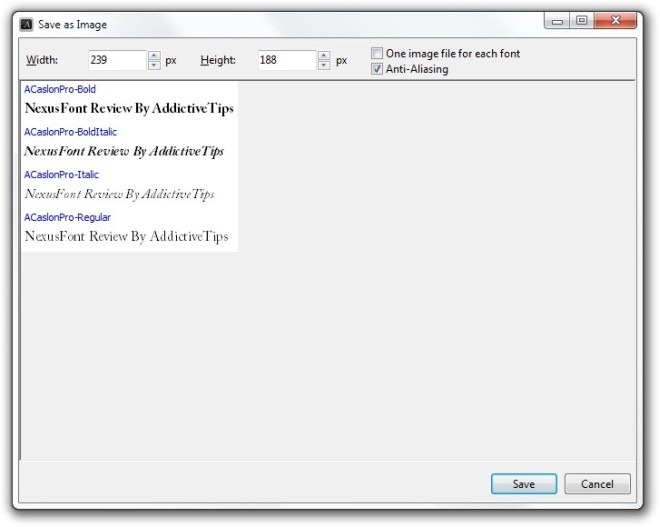
Sen avulla voit myös kurkistaa kunkin kirjasimen merkkikarttaa. Valitse fonttiisi hiiren kakkospainikkeella tehtävästä pikavalikosta charmap vaihtoehto, joka avautuu erilliseen ikkunaan. Tämä näyttää valittuihin fontteihin sisältyvien merkkien kokonaismäärän. Voit myös viedä koko merkkikartan GIF-, JPEG-, PNG- tai BMP-kuvatiedostoon tai valita ja kopioida merkin käyttääksesi sitä omassa projektissasi.
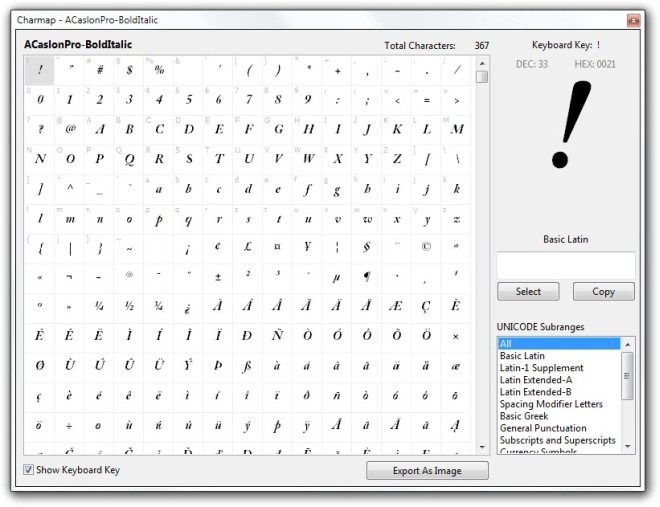
Jos sinulla on vaikeuksia löytää järjestelmän fonttihakemistoa, voit napsauttaa Avaa Järjestelmäfonttikansio alkaen Työkalut valikossa siirtyäksesi suoraan mainittuun kansioon. On myös hyödyllistä tuoda ladatut fonttitiedostot nopeasti tähän kansioon.
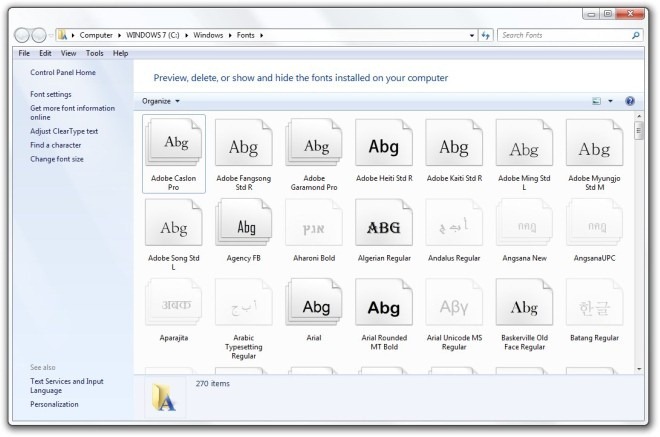
NexusFont on yksinkertaisesti yksi parhaiten näyttävistä kirjasimistajohtajat, joita olemme tavanneet. Sen houkutteleva käyttöliittymä on melko helppokäyttöinen ja tekee komeasti tehtävät, jotka sen pitäisi tehdä. Sovellus toimii sekä 32- että 64-bittisissä Windows-versioissa.
Lataa NexusFont



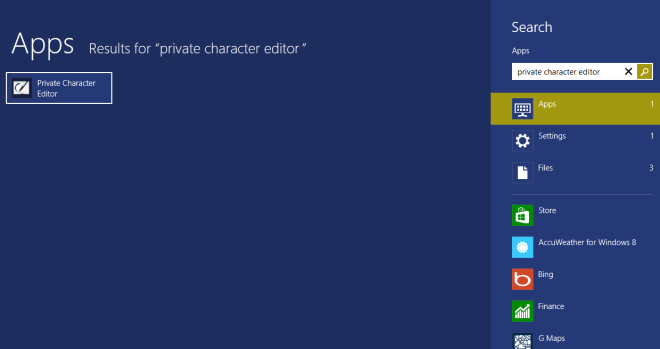
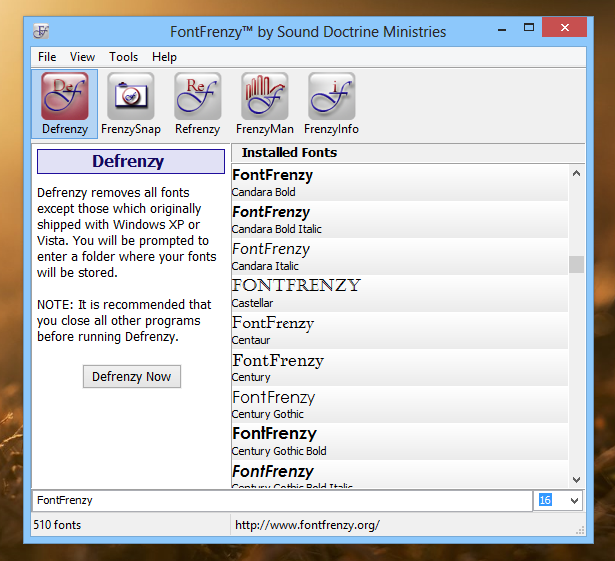








Kommentit